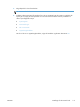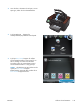HP TopShot LaserJet Pro M275 User Guide
Table Of Contents
- Vanlige emner
- Kort om produktet
- Papirskuff
- Skriv ut
- Støttede skriverdrivere (Windows)
- Endre innstillinger for utskriftsjobber (Windows)
- Endre innstillingene for utskriftsjobber (Mac OS X)
- Bruke en utskriftssnarvei (Windows)
- Opprette en utskriftssnarvei (Windows)
- Bruke en forhåndsinnstilling for utskrift (Mac OS X)
- Opprette en forhåndsinnstilling for utskrift (Mac OS X)
- Skrive ut på begge sider manuelt (Windows)
- Skrive ut på begge sider manuelt (Mac OS X)
- Skrive ut flere sider per ark (Windows)
- Skrive ut flere sider per ark (Mac OS X)
- Velge papirretning (Windows)
- Velge papirretning (Mac OS X)
- Velge papirtype (Windows)
- Velge papirtype (Mac OS X)
- Skrive ut den første eller den siste siden på annet papir (Windows)
- Skrive ut en forside (Mac OS X)
- Skalere et dokument til sidestørrelsen (Windows)
- Skalere et dokument til sidestørrelsen (Mac OS X)
- Lage et hefte (Windows)
- Lage et hefte (Mac OS X)
- Endre fargealternativer (Windows)
- Endre fargealternativer (Mac OS X)
- Bruke alternativet HP EasyColor
- Endre fargetemaet for en utskriftsjobb (Windows)
- Manuelle fargealternativer
- Tilpasse farger
- Flere utskriftsoppgaver
- Avbryte en utskriftsjobb (Windows)
- Avbryte en utskriftsjobb (Mac OS X)
- Velge papirstørrelse (Windows)
- Velge papirstørrelse (Mac OS X)
- Velge en egendefinert papirstørrelse (Windows)
- Velge en egendefinert papirstørrelse (Mac OS X)
- Skrive ut farget tekst som svart (Windows)
- Skrive ut vannmerker (Windows)
- Skrive ut vannmerker (Mac)
- Opprette utskrifter i arkivkvalitet
- Bruke HP ePrint
- Bruke AirPrint
- Kopiere
- Ta en enkeltkopi
- Ta flere kopier
- Kopiere en original med flere sider
- Sortere en kopieringsjobb
- Kopiere på begge sider (tosidig)
- Forminske eller forstørre en kopi
- Lage fargekopier eller svart-hvittkopier
- Kopiere identifikasjonskort
- Optimere kopikvaliteten
- Justere lysstyrken eller mørkheten for kopier
- Justere kopibildet
- Kopiere i kladdmodus
- Angi papirstørrelse og -type for kopiering på spesialpapir
- Angi nye standardinnstillinger for kopi
- Gjenopprette standardinnstillinger for kopi
- Skanning
- Administrere og vedlikeholde
- Bruke HP Reconfiguration Utility for å endre produkttilkoblingen
- Bruke programmer fra HPs webtjenester
- Konfigurere IP-nettverksinnstillinger
- HP Device Toolbox (Windows)
- HP Utility for Mac OS X
- Sikkerhetsfunksjoner for produktet
- Innstillinger for økonomisk bruk
- Skrive ut når en skriverkassett eller bildetrommel har nådd slutten av den beregnede levetiden
- Skifte ut skriverkassettene
- Bytte bildetrommelen
- Oppdatere fastvaren
- Problemløsing
- Sjekkliste for problemløsning
- Trinn 1: Kontroller at produktet er satt opp på riktig måte
- Trinn 2: Kontroller den kablede eller trådløse tilkoblingen
- Trinn 3: Se om det vises feilmeldinger på kontrollpanelet
- Trinn 4: Kontroller papiret
- Trinn 5: Kontroller programvaren
- Trinn 6: Test utskriftsfunksjonen
- Trinn 7: Test kopieringsfunksjonen
- Trinn 8: Kontroller rekvisitaenhetene
- Trinn 9: Prøv å sende en utskriftsjobb fra en datamaskin
- Gjenopprette standardinnstillingene
- Hjelpesystem på kontrollpanelet
- Papiret mates på feil måte eller kjører seg fast
- Fjerne fastkjøringer
- Forbedre utskriftskvaliteten
- Kontrollere papirtypeinnstillingen (Windows)
- Kontrollere papirtypeinnstillingen (Mac OS X)
- Bruke papir som oppfyller HPs spesifikasjoner
- Skrive ut et renseark
- Kalibrere produktet til å justere fargene
- Kontrollere gjenværende beregnet levetid for skriverkassettene og bildetrommelen
- Tolke utskriftskvalitetssiden
- Se etter skader på skriverkassettene og bildetrommelen
- Rette feil som gjentas på siden
- Forbedre kopikvaliteten
- Løse problemer med skanning til e-post
- Løse problemer med skanning til nettverksmappe
- Produktet skriver ut for sakte
- Løse problemer med USB-tilkobling
- Løse problemer med det kablede nettverket
- Dårlig fysisk tilkobling
- Datamaskinen bruker feil IP-adresse for produktet
- Datamaskinen kan ikke kommunisere med produktet
- Produktet bruker feil nettverksinnstillinger for kobling og tosidig utskrift
- Ny programvare kan føre til kompatibilitetsproblemer
- Datamaskinen eller arbeidsstasjonen er kanskje ikke riktig konfigurert
- Produktet er deaktivert, eller andre nettverksinnstillinger er feil
- Løse problemer med det trådløse nettverket
- Sjekkliste for trådløs tilkobling
- Produktet skriver ikke ut etter at trådløskonfigureringen er fullført
- Produktet skriver ikke ut, og det er installert en tredjeparts brannmur på datamaskinen
- Den trådløse tilkoblingen fungerer ikke etter at den trådløse ruteren eller produktet ble flyttet
- Kan ikke koble flere datamaskiner til det trådløse produktet
- Det trådløse produktet mister forbindelsen når det er koblet til et VPN (Virtual Private Network)
- Nettverket står ikke oppført i listen over trådløse nettverk
- Det trådløse nettverket fungerer ikke
- Utføre en diagnosetest for trådløst nettverk
- Få mindre interferens i et trådløst nettverk
- Løse programvareproblemer for produktet med Windows
- Løse programvareproblemer for produktet med Mac OS X
- Skriverdriveren står ikke i listen Utskrift og faks
- Produktnavnet står ikke på produktoversikten i listen Utskrift og faks
- Skriverdriveren setter ikke automatisk opp det valgte produktet i listen Utskrift og faks
- En utskriftsjobb ble ikke sendt til ønsket produkt
- Når du kobler til med en USB-kabel, vises ikke produktet i listen Utskrift og faks etter at driveren ...
- Du bruker en generell skriverdriver sammen med en USB-tilkobling
- Fjerne programvare (Windows)
- Fjerne programvare (Mac OS X)
- Sjekkliste for problemløsning
- Rekvisita og ekstrautstyr
- Stikkordregister

Skrive ut når en skriverkassett eller bildetrommel
har nådd slutten av den beregnede levetiden
Meldingen Svært lite i <rekvisita> – hvor <rekvisita> viser til fargeskriverkassetten eller
bildetrommelen: Det vises en melding når det er lite igjen i en rekvisitaenhet. Faktisk gjenværende
levetid kan variere. Du bør ha en ny skriverkassett klar, slik at du kan skifte kassetten når
utskriftskvaliteten ikke lenger er tilfredsstillende. Rekvisitaenheten må ikke byttes ennå.
Meldingen Svært lite i <rekvisita> – hvor <rekvisita> er enten fargeskriverkassetten eller
bildetrommelen eller en kombinasjon av flere skriverkassetter og/eller bildetrommelen: Det vises en
melding når en rekvisitaenhet er nesten tom. Faktisk gjenværende levetid for rekvisitaenheten kan
variere. Du bør ha en ny skriverkassett klar, slik at du kan skifte kassetten når utskriftskvaliteten ikke
lenger er tilfredsstillende. Rekvisitaenheten må ikke byttes nå med mindre utskriftskvaliteten ikke lenger
er akseptabel.
Når en HP-skriverkassett har "svært lite" igjen, gjelder ikke lenger HPs beskyttelsesgaranti Premium
Protection for den rekvisitaenheten.
Bildetrommelen som er installert i dette produktet, dekkes av produktgarantien. Erstatningsbildetromler
har ett års begrenset garanti fra installeringsdato. Installeringsdatoen for bildetrommelen vises på
statussiden for rekvisita.
Du kan endre måten produktet reagerer på når rekvisitaenheten har svært lite igjen. Du trenger ikke å
angi disse innstillingene på nytt når du installerer en ny skriverkassett eller bildetrommel.
1.
Velg Installere
-knappen på startskjermbildet på kontrollpanelet.
2. Åpne følgende menyer:
●
Systemoppsett
●
Rekvisitainnstillinger
132 Kapittel 7 Administrere og vedlikeholde NOWW